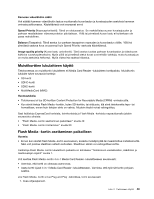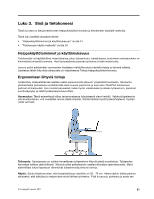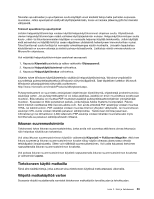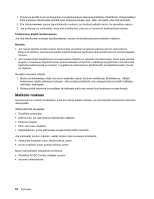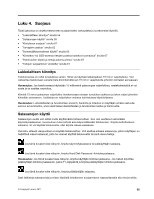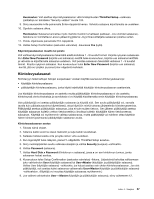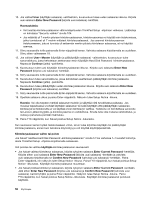Lenovo ThinkPad X1 (Finnish) User Guide - Page 69
Ikkunan suurennustoiminto, Tietokoneen käyttö matkoilla, Vihjeitä matkakäyttöä varten
 |
View all Lenovo ThinkPad X1 manuals
Add to My Manuals
Save this manual to your list of manuals |
Page 69 highlights
Teknisten apuvälineiden ja apuohjelmien avulla käyttäjät voivat käsitellä tietoja heille parhaiten sopivassa muodossa. Jotkin apuohjelmat sisältyvät käyttöjärjestelmään, toisia voi hankkia jälleenmyyjiltä tai Internetin välityksellä. Tekniset apuvälineet ja apuohjelmat Joitakin helppokäyttötoimintoja voidaan käyttää Helppokäyttötoiminnot-ohjelman avulla. Käytettävissä olevien helppokäyttötoimintojen määrä vaihtelee käyttöjärjestelmän mukaan. Helppokäyttötoimintojen avulla kuulo-, näkö- tai liikuntavammaisten käyttäjien on normaalia helpompi käyttää tietokonetta. Jotkin käyttäjät eivät esimerkiksi voi käyttää hiirtä tai usean näppäimen yhdistelmiä heikentyneen hienomotoriikan vuoksi. Toiset tarvitsevat suuria fontteja tai normaalia voimakkaampaa näytön kontrastia. Joissakin tapauksissa käytettävissä on suurennuslaseja ja sisäisiä puhesyntetisaattoreita. Lisätietoja näistä ominaisuuksista on Microsoftin ohjeistossa. Voit määrittää helppokäyttötoimintojen asetukset seuraavasti: 1. Napsauta Käynnistä-painiketta ja valitse vaihtoehto Ohjauspaneeli. 2. Napsauta Helppokäyttötoiminnot-vaihtoehtoa. 3. Napsauta Helppokäyttökeskus-vaihtoehtoa. Ohjeisto tukee Windows-käyttöjärjestelmän sisältämiä helppokäyttötoimintoja, Windows-ympäristöön suunniteltuja puhesyntetisaattoreita ja Windowsin siirtymisnäppäimiä. Saat täydellisen luettelon Microsoft Windowsin pikanäppäimistä siirtymällä osoitteeseen http://www.microsoft.com/enable/Products/altkeyboard.aspx. Puhesyntetisaattorit on suunniteltu ensisijaisesti ohjelmistojen käyttöliittymiä, ohjetekstejä ja tekstimuotoisia asiakirjoja varten. Jos puhesyntetisaattori ei voi lukea asiakirjaa, asiakirja on ensin muunnettava soveltuvaan muotoon. Eräs ratkaisu on muuttaa PDF-muotoiset asiakirjat puhesyntetisaattoriohjelmien ymmärtämään muotoon. Kyseessä on Web-perustainen palvelu, jonka tarjoaa Adobe Systems Incorporated. Palvelu toimii Internet-osoitteessa http://access.adobe.com. Sen avulla erikielisiä PDF-asiakirjoja voidaan muuntaa HTML- tai tekstimuotoon. PDF-asiakirjat voidaan muuntaa Internet-yhteyden välityksellä , tai muunnettavan asiakirjan URL-osoite voidaan lähettää palveluun sähköpostitse. Tietokoneen kiintolevyasemaan, CD-tietolevyyn tai lähiverkkoon (LAN) tallennettu PDF-asiakirja voidaan lähettää muunnettavaksi myös toimittamalla se palveluun sähköpostiviestin liitteenä. Ikkunan suurennustoiminto Tietokoneesi tukee ikkunan suurennustoimintoa, jonka avulla voit suurentaa aktiivisena olevaa ikkunaa ja näin helpottaa näyttökuvan tarkastelua. Voit ottaa ikkunan suurennustoiminnon käyttöön valitsemalla Käynnistä ➙ FullScreen Magnifier. Aktiivinen ikkuna suurenee ja ikkunan suurennustoiminnon kuvake näkyy näytön oikeassa alareunassa olevalla tehtäväpalkin ilmaisinalueella. Sitten voit määrittää suurennuskertoimen. Voit valita haluamasi kertoimen napsauttamalla ikkunan suurennustoiminnon kuvaketta. Voit poistaa ikkunan suurennustoiminnon käytöstä napsauttamalla ikkunan suurennustoiminnon kuvaketta ja valitsemalla Lopeta. Tietokoneen käyttö matkoilla Tämä aihe sisältää tietoja, jotka auttavat sinua tietokoneen käytössä matkustaessasi ulkomailla. Vihjeitä matkakäyttöä varten Seuraavia vihjeitä noudattamalla varmistat tietokoneen matkakäytön turvallisuuden ja tehokkuuden. Luku 3. Sinä ja tietokoneesi 53